
キーボードショートカットは、ハードウェアキーボードを備えたデバイスで、使用しているかどうかに関係なく不可欠です。 Windows PC 、 Linuxシステム 、 マック 、またはChromebookですら。 Chrome OSと他のオペレーティングシステムはかなりの数のショートカットを共有していますが、その多くはChromeOSに固有のものです。
キーボード上部のファンクションキーも必ず使用してください。これらのキーは、F1-F12キーを便利なブラウザアクションおよびハードウェアコントロールボタンに置き換えます。キーを押すと、開いているすべてのウィンドウを一度に表示することもできます。
Chromebook固有のショートカット
Ctrl + Shift + L –Chromebookの画面をロックします。
Ctrl + Shift + Q –Chromebookからログアウトします。キーの組み合わせを2回押して、終了します。

Alt + E –Chromeブラウザのメニューを開きます。これは、Chromeブラウザウィンドウが開いていてフォーカスされている場合にのみ機能します。
Alt + 1-8 – ChromeOSの「シェルフ」またはタスクバーにあるアプリケーションを起動します。たとえば、Alt + 1は、左から最初のアプリケーションショートカットを起動します。
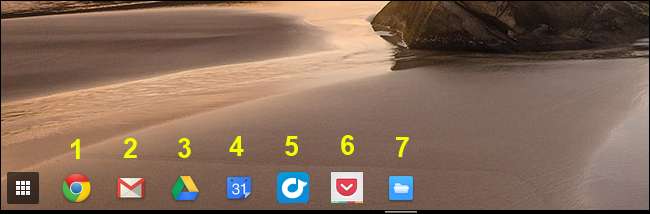
Alt + [ –画面の左側にウィンドウをドッキングします。
Alt +] –画面の右側にウィンドウをドッキングします。
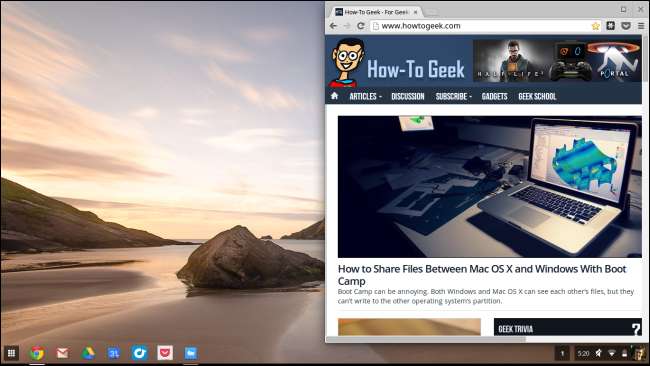
Ctrl +スイッチャー/ F5 –スクリーンショットを撮り、ダウンロードフォルダーに保存します。Switcherキーは、標準キーボードのF5キーの代わりにあります。
Ctrl + Shift +スイッチャー/ F5 –画面の一部のスクリーンショットを撮ります。カーソルを使用して、保存する画面の部分を選択します。
Alt +検索 – CapsLockを切り替えます。検索キーには虫眼鏡が付いており、通常のキーボードのCapsLockキーの代わりに使用されます。
Shift + Esc –タスクマネージャーを起動します。
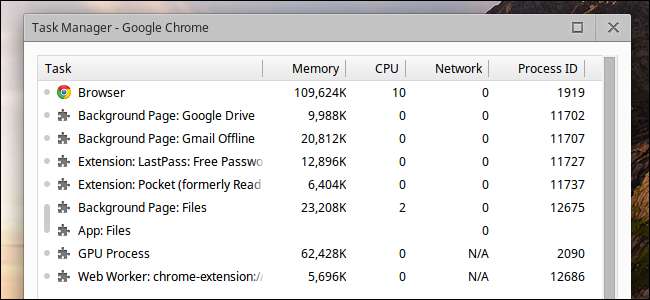
ディスプレイの設定
Ctrl + Shiftおよび+ –画面のスケールを大きくして、アイテムが画面上で大きく表示されるようにします。
Ctrl + Shiftおよび– –画面のスケールを小さくして、画面上でアイテムが小さく表示されるようにします。
Ctrl + Shiftおよび) –画面スケールをデフォルト設定にリセットします。
Ctrl + Shift +更新/ F3 –画面を90度回転させます。更新キーは、一般的なキーボードのF3キーが配置される場所に配置されます。
Ctrl +イマーシブモード/ F4 –外部モニターが接続されている場合の表示設定を構成します。イマーシブモードキーは、一般的なキーボードのF4キーが配置される場所に配置されます。
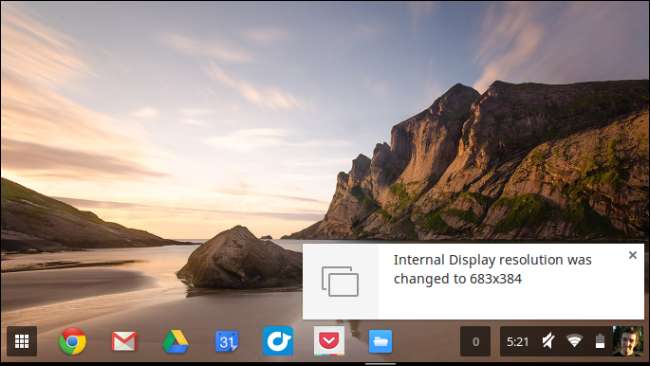
Webブラウザとテキスト編集のショートカット
Chromebookは、Chromeや他のオペレーティングシステムの他のブラウザで使用できるすべての標準的なウェブブラウザのキーボードショートカットをサポートしています。例えば、 Ctrl + 1 現在のウィンドウの最初のタブをアクティブにします。 Ctrl + 2 2番目のタブをアクティブにします。 Ctrl + T 新しいタブが開きますが、 Ctrl + W 現在のタブを閉じます。 Ctrl + L ロケーションバーにフォーカスが移動するため、新しい検索アドレスまたはWebサイトアドレスの入力をすぐに開始できます。読んだ 共有Webブラウザのキーボードショートカットに関する詳細なガイド より多くのショートカットのために。
Chrome OSは、他のオペレーティングシステムがサポートする標準のテキスト編集キーボードショートカットもサポートしています。たとえば、を押すことができます Ctrl + Backspace 前の単語を削除するには、 Ctrl + Z 元に戻すには、標準を使用します Ctrl + X 、 Ctrl + C 、および Ctrl + 切り取り、コピー、貼り付けへのVショートカット。私たちに相談してください テキスト編集キーボードショートカットの詳細ガイド その他のショートカットについては。
関連: すべてのWebブラウザで機能する47のキーボードショートカット
究極のキーボードショートカット
関連: 知っておくべき7つの便利なChromebookの秘訣
押す Ctrl + Alt +? (または Ctrl + Alt + / )いつでもキーボードショートカットのチートシートを開くことができます。このチートシートを使用すると、Chromebookのすべてのキーボードショートカットを表示できます。忘れたキーボードショートカットを探している場合でも、すべてのキーボードショートカットを習得したい場合でも、興味がある場合でも、このオーバーレイはそれらのキーボードショートカットを習得するのに役立ちます。
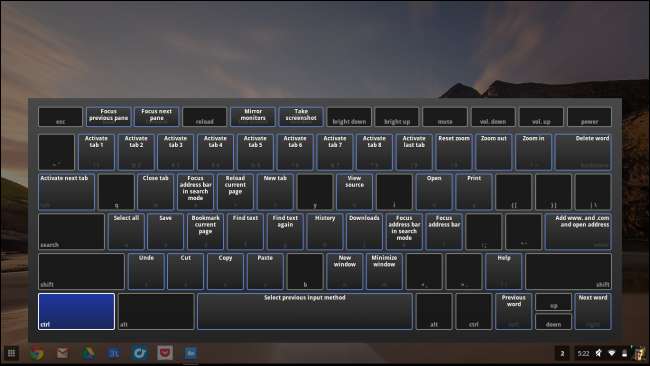
Chrome OS これらのアクションのほとんどに対してカスタムキーボードショートカットを作成することはできません。あなたはまだすることができます 拡張機能のカスタムキーボードショートカットを作成する または、拡張機能を使用して、ブラウザアクション用のカスタムキーボードショートカットを作成します。
画像クレジット: FlickrのCarolRucker







